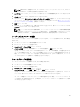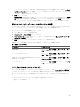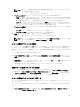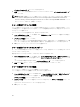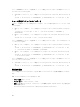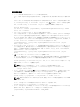Users Guide
プロファイルのインポート セクションが表示されます。
2.
参照
をクリックし、必要な場所からのプロファイルにアクセスしてから、プロファイルのインポート
を
クリックします。
メモ: RACADM を使用して、シャーシ設定プロファイルをインポートすることができます。詳細につい
ては、『Chassis Management Controller for Dell PowerEdge M1000e RACADM Command Line
Reference Guide
』(Chassis Management Controller for Dell PowerEdge M1000e RACADM コマンド
ラインリファレンスガイド)を参照してください。
シャーシ設定プロファイルの適用
シャーシ設定プロファイルがネットワーク共有上に保存されたプロファイルとして存在する場合に、シャー
シの設定をシャーシに適用することができます。シャーシ設定操作を始めるには、保存されているプロファ
イルをシャーシに適用します。
シャーシにプロファイルを適用するには、次のタスクを実行します。
1. シャーシ設定プロファイル ページに移動します。保存プロファイル のセクションで適用したい保存さ
れたプロファイルを選択します。
2. プロファイルの適用 をクリックします。
新しいサーバープロファイルの適用は現在の設定を上書きし、選択したサーバーを再起動するという警
告メッセージが表示されます。操作を続行する場合は、それを確認するプロンプトが表示されます。
3. OK をクリックして、シャーシにプロファイルを適用します。
シャーシ設定プロファイルのエクスポート
ネットワーク共有に保存されているシャーシ設定プロファイルを、管理ステーション上の指定したパスにエ
クスポートすることができます。
保存されたプロファイルをエクスポートするには、次のタスクを実行します。
1. シャーシ設定プロファイル ページに移動します。シャーシ設定プロファイル → 保存プロファイル のセ
クションで必要なプロファイルを選択してから、
プロファイルのコピーのエクスポート をクリックしま
す。
ファイルを開くか保存するかをたずねる ファイルのダウンロード メッセージが表示されます。
2. 保存 または 開く をクリックして、プロファイルを必要な場所にエクスポートします。
シャーシ設定プロファイルの編集
シャーシのシャーシ設定プロファイル名を編集することができます。
シャーシ設定プロファイル名を編集するには、次のタスクを実行します。
1. シャーシ設定プロファイル のページに移動します。シャーシ設定プロファイル → 保存プロファイル の
セクションで、必要なプロファイルを選択して、プロファイルの編集 をクリックします。
プロファイルの編集 ウィンドウが表示されます。
2. プロファイル名 のフィールドに希望するプロファイル名を入力して、プロファイルの編集 をクリックし
ます。
Operation Successful のメッセージが表示されます。
3. OK をクリックします。
86